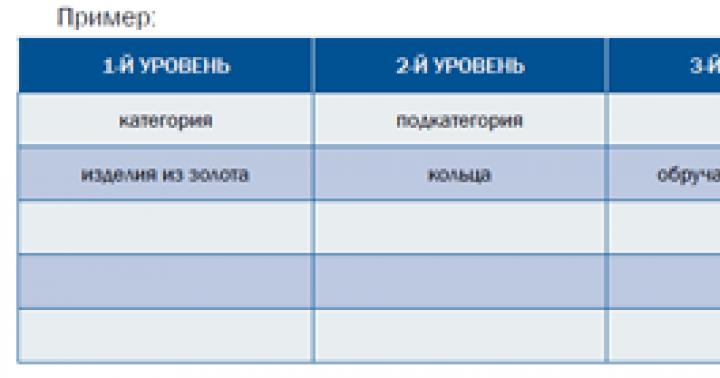Při připojení vašeho iPhone k počítači nebo notebooku za účelem práce s digitálními daty může uživatel narazit na problém, že zařízení není rozpoznáno. Důvodem může být nefunkční software nebo porucha samotného gadgetu Apple.
Některé poruchy můžete opravit sami, jinak budete muset kontaktovat servisní středisko. Podívejme se na důvody, proč iTunes nevidí iPhone a jejich řešení.
Běžné problémy při synchronizaci zařízení Apple s počítačem
Bez ohledu na to, zda připojíte svůj iPhone k běžnému osobnímu počítači, notebooku nebo MacBooku, můžete zaznamenat nedostatek synchronizace. K vyřešení problému je nutné odhalit jeho příčinu.
Hlavní důvody nestabilního provozu:
- porucha nebo nekompatibilita portu USB se zařízením;
- nefunkční nebo neoriginální kabel USB;
- problémy se softwarem nebo provozem mobilního zařízení Apple;
- Porucha iPhone.
Podívejme se na každou zvlášť. Je nutné dodržet daný postup diagnostiky výkonu PC a Apple zařízení.
Diagnostika funkčnosti a kompatibility USB portu se zařízením
Pokud zapojíte svůj iPhone do USB portu a nic se nestane, port může být poškozený nebo port nemusí být kompatibilní se zařízením. Vložte flash disk nebo jiné USB zařízení do tohoto portu a otestujte funkčnost. Pokud je zařízení detekováno a funguje stabilně, znovu připojte svůj iPhone k jinému portu, nejlépe umístěnému na zadní straně systémové jednotky. Pro stabilní provoz se doporučuje používat USB 3.0 nebo vyšší.
Pokud opětovné připojení nepřinese žádný výsledek, přejděte k jinému diagnostickému bodu.
Diagnostika přerušeného kabelu
Připojte kabel, který používáte, k nabíječce a zkuste svůj iPhone nabít. Pokud se zařízení nenabíjí, důvodem je kabel, vyměňte jej. Jinak přejděme k práci se softwarem iTunes a zařízením Apple.
iTunes nevidí iPhone: diagnostika fungování softwaru
Zkontrolujte, zda je na vašem počítači nebo notebooku nainstalován příslušný software. iTunes je univerzální přehrávač médií, který kombinuje funkce přehrávání hudby, filmů, učebnic, internetového obchodu a průzkumníka, který umožňuje synchronizaci s dalšími zařízeními rodiny Apple pro přenos dat. Program je k dispozici pro instalaci na MacOS, Windows a Linux zcela zdarma. Doporučuje se stáhnout si software z oficiálních stránek Apple (pokud máte Mac, tak AppStore), získáte tak nejnovější verzi softwaru a záruku bezpečnosti před vetřelci.
Zařízení s operačními systémy z rodiny Windows nebo MacOS mají službu Apple Mobile Device, která je nezbytná k objevení připojeného zařízení Apple v reálném čase. Neschopnost rozpoznat synchronizaci zařízení může být způsobena jeho nefunkčností. Chcete-li tento problém vyřešit, restartujte službu.
Jak restartovat mobilní zařízení Apple
Chcete-li službu restartovat v operačním systému Windows, musíte:
- Odpojte zařízení Apple od počítače a ukončete iTunes;
- Přejděte na ovládací panel, najděte položku „Správa“ a poté otevřete kartu „Služby“;
- Najděte název služby v seznamu a klikněte na tlačítko „Stop“;
- Chvíli počkejte, ujistěte se, že je služba dokončena a znovu ji zapněte;
- Po úspěšném spuštění připojte zařízení Apple a počkejte na synchronizaci.
Pokud se nic nestane, problém je v samotném iTunes nebo v technické části vašeho smartphonu. Najděte složku s nainstalovaným programem a odinstalujte jej. Stáhněte si a nainstalujte nejnovější software pro vaši verzi operačního systému z oficiálních stránek Apple.
Službu Apple Mobile Device není možné restartovat na zařízeních s operačním systémem MacOS pomocí standardních nástrojů. Chcete-li jej zakázat, musíte provést následující:
- Odpojte svůj iPhone a zavřete iTunes;
- Odstraňte ikony a složky s obsahem iTunes umístěným v knihovně;
- Najděte soubory AppleMobileDevice.kext a AppleMobileDeviceSupport.pkg a odstraňte je;
- Vyprázdněte koš a restartujte svá zařízení;
- Přeinstalujte iTunes;
- Připojte zařízení Apple a počkejte na synchronizaci.
Zvažme, co dělat, když iTunes nevidí iPhone ani po provedení operací se službou Apple Mobile Device.
Diagnostika výkonu USB portu iPhone
Problém se synchronizací zařízení Apple a počítače může být skrytý v nestabilním provozu samotného zařízení. Nejprve proveďte externí kontrolu smartphonu. Zkontrolujte, zda na nabíjecím konektoru nejsou nečistoty a malé předměty, často to narušuje nabíjení a připojení k počítači.
"Důvěřuj, ale prověřuj"
Vývojáři iOS přišli s unikátním systémem „Trust in Connected Devices“. Při prvním přenosu informací do počítače nebo notebooku třetí strany se zobrazí výzva „Důvěřovat tomuto počítači?“. Přidáním počítače jej přidáte do seznamu důvěryhodných zařízení. Pokud jste nepovolili počítači důvěřovat vašemu iPhone, budete to muset udělat pro synchronizaci s iTunes, ale nejprve musíte provést některé manipulace, které umožní počítači „zapomenout“ na svůj původní zákaz interakce.
Pokud máte MacOS:
- Otevřete Finder a klikněte na horní nabídku přechod a vybrat si přejděte do složky;

- Do pole, které se otevře, zadejte cestu /var/db/ a klikněte na go;

- Otevřete složku izolování a smazat jeho obsah. Pokud je složka označena malou ikonou „stop“, znamená to, že nemáte práva k jejímu otevření, ale tento problém lze velmi snadno vyřešit. Klikněte na něj (složku) pravým tlačítkem a vyberte vlastnosti;

- Zde klikneme na visací zámek v pravém dolním rohu a zadáme heslo účtu;

- Nyní klikněte na + v levém dolním rohu a vyberte svůj účet;

- Dále je třeba rozšířit uživatelská práva. Chcete-li to provést, naproti svému „účtu“ změňte pouze čtení na číst a psát;

- Dále následujeme cestu C:\ProgramData\Apple\Lockdown(pokud máte verzi 7,8,10 Windows), pro XP - C:\Documents and Settings\All Users\Application Data\Apple\Lockdown
- Smazání obsahu složky Izolování.
Pokud tento postup na platformě Windows nepomůže, měli byste zkusit aktualizovat ovladač.

Pokud nic z výše uvedeného nepomůže, kontaktujte servisní středisko, kde vysoce kvalifikovaní specialisté určí, proč iTunes nevidí iPhone.
Ještě zajímavější a užitečnější věci v kanálu Telegram @proyabloko. Přihlaste se k odběru, bude to zajímavé!
Na internetu si mnoho uživatelů klade otázku, proč počítač nevidí iPhone přes USB a nemohou synchronizovat své smartphony. V průběhu let se nashromáždila významná znalostní báze, která pomáhá propojit zařízení iPhone, iPad a iPod touch s počítači se systémem Windows 8, 7, Vista, Windows XP a Windows 10. Níže popíšeme, jak problém vyřešit.
Vysvětlujeme, proč počítač nevidí iPhone přes USB a jak to opravit
První kroky
Než začnete hledat hlubší zdroje problému, musíte začít s nejjednoduššími kroky:

Pokud počítač stále nevidí iPhone
Ovladače pro iPhone a počítače se systémem Windows
Počítače se systémem Windows potřebují ovladače iOS, aby správně rozpoznaly zařízení iPhone, iPad a iPod touch. Pokud zařízení není rozpoznáno, ovladače nemusí být nainstalovány, zastaralé nebo nesprávně nakonfigurované. Ovladače se instalují pomocí přehrávače médií iTunes, ale existují i jiné způsoby jejich instalace.

Mnoho lidí považuje iTunes za těžkopádné a nepohodlné. Proto existuje nástroj pro instalaci iOS ovladačů na počítač bez iTunes, který vám může pomoci rozpoznat váš iPhone během pár minut. CopyTrans Drivers Installer nainstaluje ovladače automaticky.
Instalace, aktualizace nebo obnovení ovladačů iOS přes iTunes
Pokud v počítači není iTunes, počítač nerozpozná iPhone správně jako fotoaparát. Při připojení iPhonu máte přístup pouze do galerie fotoaparátu. Na svém zařízení nemůžete zobrazit, synchronizovat ani zálohovat hudbu, zprávy, videa ani jiný obsah.

Chcete-li získat ovladače pro iOS z iTunes, stáhněte si je z tohoto odkazu.
Verze iTunes může být zastaralá a nemusí podporovat iPhone. Aktualizujte iTunes přechodem na Nápověda > Zkontrolovat aktualizace.

iTunes je nainstalován a aktualizován, ale iPhone nerozpozná:
- zcela odeberte iTunes a jeho součásti z vašeho počítače (obsah knihovny nebude smazán);
- restartovat váš počítač;
- přeinstalujte iTunes;
- zkontrolujte připojení iPhone.
Pokud problémy přetrvávají
iTunes je nainstalován, ale iPhone jej nerozpozná
Zkontrolujte službu Apple Mobile Device:

Zadruhé se ujistěte, že je nainstalován a aktivní ovladač Apple Mobile Device USB Driver:

Pokud vidíte "!" vedle řádku Apple Mobile Device USB Driver klikněte pravým tlačítkem na řádek a klikněte na „Enable“. 
Pokud vidíte "?" vedle řádku Apple Mobile Device USB Driver klikněte pravým tlačítkem myši na řádek a klikněte na „Odinstalovat“.

Je možné, že můžete zjistit důvody, proč počítač nevidí iPhone přes USB, a opravit to pomocí jiné metody. Budeme rádi, když nám o tom řeknete v komentářích níže.
Chcete-li synchronizovat data iPhone s jiným počítačem nebo zařízením iOS, potřebujete iTunes. Někdy se během procesu mohou objevit chyby a zařízení se nezobrazí v seznamu dostupných. Dále podrobně vysvětlíme, proč se iPhone nepřipojuje k počítači přes USB a co dělat, abyste problém vyřešili.
Možné problémy
Pokud se po připojení iPhone k počítači (Windows, macOS) smartphone neobjeví v iTunes nebo v seznamu zařízení, může to mít několik důvodů. Podívejme se na hlavní problémy a způsoby jejich řešení:
- V počítači máte nainstalovanou starou verzi iTunes. Zkuste si stáhnout aktualizace přes nastavení nebo program úplně přeinstalujte (distribuce je k dispozici na oficiálních stránkách).
- Verze operačního systému nainstalovaného v počítači nesplňuje požadavky programu. Pokud používáte OS X, zkontrolujte aktualizace a v případě potřeby je stáhněte. Nezapomeňte, že iTunes je k dispozici pouze pro Windows a macOS.
- Nedostatek řidičů. Pokud probíhá nabíjení, smartphone je detekován zařízením, ale nemůže se synchronizovat s programem. Ujistěte se, že jsou na vašem PC nebo Mac nainstalovány všechny potřebné ovladače (Apple Mobile Device a další). Stahují se automaticky při prvním připojení iPhonu k počítači. V případě potřeby si je stáhněte z oficiálních stránek Apple.
- Vadný konektor, kabel. Pokud počítač již smartphone nevidí, důvodem může být ucpaný nebo vadný konektor USB na PC nebo iPhone. Zkuste použít jiný kabel (pouze původní).
- Přítomnost virů ve vašem počítači nebo smartphonu. Proveďte úplnou kontrolu systému a eliminujte možné hrozby. Poté zkuste znovu připojit iPhone k počítači.
Někdy je připojení pro počítač neviditelné kvůli nainstalovanému antivirovému softwaru nebo jiným programům pro sledování zabezpečení, které připojení blokují. Zkuste je dočasně deaktivovat a teprve potom zkuste data synchronizovat znovu.
Připojení iPhone k počítači přes USB
Pokud chcete prohlížet soubory uložené na vašem iPhone z počítače, vytvořit záložní kopii nebo provádět jiné akce, pak jej připojte k počítači přes USB. Postup:
- Vezměte originální kabel z iPhonu a použijte jej k propojení zařízení a PC.
- Počkejte, až se ovladače automaticky nainstalují. V případě potřeby si je stáhněte z oficiálních stránek nebo pomocí softwaru třetích stran.
- Spusťte iTunes. Pokud program nemáte, stáhněte si distribuční sadu (dostupná pro Windows a macOS).
- Počkejte, až se v iTunes objeví ikona iPhone a zařízení se objeví v seznamu dostupných. Poté se v zásobníku objeví zelená značka zaškrtnutí.
- Přejděte na kartu Recenze, kde získáte podrobné informace o svém smartphonu.
Poté budete moci vytvářet zálohy, resetovat zařízení do továrního nastavení a provádět další akce. Po připojení iPhonu přes USB můžete synchronizovat data přes Wi-Fi.
Pro běžnou synchronizaci dat mezi počítačem a chytrým telefonem si včas stáhněte a nainstalujte aktualizace pro iOS. Dostupnost si můžete ověřit v nastavení.
Přeinstalování ovladačů
Pokud jste si jisti integritou kabelu a konektoru, ale počítač nedetekuje připojené zařízení, je s největší pravděpodobností problém se synchronizací způsoben poruchou ovladače. Odpojte všechna zařízení iOS od počítače a znovu je nainstalujte podle následujících kroků:
- Na počítači se systémem Windows. Otevřete Správce zařízení a najděte v seznamu Přenosná zařízení. Zobrazí se seznam dostupných ovladačů. Klikněte pravým tlačítkem na „Apple Mobile Device Driver“ a vyberte „Update“. Pokud to nepomůže, zcela odeberte ovladač.
- Na MacBooku. Připojte svůj iPhone a odemkněte zařízení. Na počítači přejděte do nabídky Apple. Zde najděte část „Informace o systému“. Na levé straně okna, které se otevře, najděte položku „USB“. Vpravo pak uvidíte dostupný software třetích stran. Odstranit to.
Ovladače pro iPhone budou automaticky přeinstalovány do vašeho počítače pomocí iTunes. Pokud to nepomůže, lze to provést pomocí softwaru třetí strany. Například instalační program ovladačů copytrans.
Počítač nevidí iPhone přes USB, ale nabíjí se
Pokud se po připojení iPhonu k počítači smartphone nabíjí, ale neobjeví se v iTunes ani v seznamu dostupných zařízení, zkuste následující:
- Odpojte zařízení a znovu nainstalujte ovladače. Chcete-li to provést, zcela odeberte všechny programy Apple (včetně iTunes) z počítače. To lze provést pomocí nástroje Přidat nebo odebrat programy. Poté si je stáhněte z oficiálních stránek.
- Odstraňte dočasné soubory Apple Mobile Device ze složek Roaming a AppData.
- Zkuste svůj iPhone připojit přes jiný USB konektor pomocí jiného kabelu (pouze původního).
Někdy může být problémem ucpaný nebo vadný konektor. Zkuste jej jemně vyčistit kartáčkem nebo vyfoukat vzduchem.
iPhone se nenabíjí z počítače USB
Pokud počítač nerozpozná zařízení a iPhone se nenabíjí, je s největší pravděpodobností problém ve vadném kabelu USB. Zkuste použít jiný kabel nebo připojit svůj smartphone k jinému Windows PC nebo MacBooku. Další doporučení:
- Ujistěte se, že váš počítač běží a není v režimu spánku nebo hibernace.
- Zkuste zařízení připojit k jinému počítači, notebooku nebo použijte konektor USB 3.0.
- Pokud se zobrazí chybová zpráva s textem „Zařízení není podporováno“, může být problémem vadný kabel smartphonu. Pak to nebude možné programově odstranit.
Pokud počítač nerozpozná zařízení ani při použití jiných kabelů USB, zkuste kontaktovat servisní středisko. S největší pravděpodobností váš iPhone potřebuje vyměnit kabel nebo jinou vadnou součást.
Problém „iTunes nevidí iPhone“ je stejně starý jako úplně první iPhone a někdy ho nedokážou vyřešit ani pokročilí uživatelé. Mnohdy se však vše vyřeší velmi jednoduše – stačí dodržet pár základních kroků.
Na internetu najdete desítky různých metod, z nichž polovina buď není pro nejnovější verzi iTunes relevantní, nebo jsou příliš matoucí. Ve skutečnosti je vše vyřešeno jednoduše.
Nejprve se musíte ujistit, že každý prvek funguje:
USB port. iTunes nevidí iPhone kvůli selhání portu USB; připojte svůj iPhone, iPad nebo iPod Touch k jinému portu USB, nejlépe umístěnému na zadní stěně systémové jednotky
USB kabel. Použijte jiný drát
Počítač. Porucha mobilního zařízení Apple způsobí, že iTunes nerozpoznají iPhone. Výměna počítače, pokud je to ve vaší situaci možné, může obnovit funkčnost
PODLE. Odinstalujte a znovu nainstalujte iTunes stažením nejnovější verze distribuce z oficiálního webu.
Pokud primitivní opatření nepomohou vyřešit problém, je čas přijít na kořen situace. Poznámka: Pokyny se liší pro Windows XP, Windows 7 a Mac.
Co dělat, když iTunes nevidí iPhone ve Windows XP
Jít do Kontrolní panel -> Správa -> Služby
Klikněte na Mobilní zařízení Apple a stiskněte Zastavte službu
Spusťte službu
Co dělat, když iTunes nevidí iPhone ve Windows 7 a Windows 8
Odpojte svůj iPhone, iPad nebo iPod Touch od počítače a ukončete iTunes
Jít do Kontrolní panel -> Správa -> Služby
Vyberte položku Mobilní zařízení Apple a stiskněte Zastavte službu
Poté, co se ujistíte, že se služba zastavila, ve stejném okně klikněte na Spusťte službu
Počkejte, až se úplně spustí, a připojte svůj iPhone nebo jiné zařízení Apple k počítači
Pokud vše proběhlo v pořádku, uveďte ve vlastnostech služby Mobilní zařízení Apple typ spouštění " Auto”
Co dělat, když iTunes nevidí iPhone v Mac OS X
- Odpojte svůj iPhone, iPad nebo iPod Touch od počítače a ukončete iTunes
- Odstraňte přesunem na Vozík:
2. 1. Ikona iTunes ze spouštěče (Dock)
2. 2. složka iTunes(Knihovny -> iTunes)
2. 3. Soubor AppleMobileDevice.kext tím, že to najdete na Systém -> Knihovny -> Rozšíření
2. 4. Soubor AppleMobileDeviceSupport.pkg tím, že to najdete na Knihovny -> Příjmy - Restartovat váš počítač
- Průhledná Vozík a znovu restartujte počítač
- Stáhněte si nejnovější verzi distribuce iTunes pro Mac z oficiálních stránek a bez obav připojte své zařízení
Jak vidíte, na obnovení funkčnosti iTunes není nic složitého. Samozřejmě existují vzácné výjimky, například pokud problém spočívá v hardwaru zařízení. V takových případech se ptejte na našem fóru, zkušení uživatelé vám řeknou, co dělat v tak obtížné situaci.
Seznam užitečných témat:
- Jak přenést hudbu do iPhone nebo iPad bez iTunes (nejlepší způsob)
- Nastavení MTS Internet na iPhone
- Jak odstranit fotografie z iPhone, ale ponechat je na iCloudu
Pokud se vám toto téma líbí, ohodnoťte tento článek 5 hvězdičkami. Přihlaste se k odběru našeho telegramu, V kontaktu s , Instagram , Facebook , Cvrlikání Viber Zen , Youtube.
Prosím ohodnoťte:
Asi každý, kdo se někdy zabýval technologií Apple, ví, že plně využít funkcionalitu i-smartphonu je možné až po zvládnutí programu iTunes. Umožňuje vám výměnu mezi zařízeními Apple a PC, stejně jako řadu dalších užitečných manipulací, a proto pokud počítač náhle nevidí iPhone, změní se to na skutečný problém.
Bohužel statistiky uživatelských požadavků nejsou uklidňující - počítač nevidí iPhone 5, nerozpozná iPhone 5S přes USB, notebook nezobrazuje můj iPhone 6 - tisíce majitelů denně googlují podobné požadavky v naději, že řešení problému sami.
Ve většině případů však platí, že to zvládnete vyřešit sami bez pomoci profesionálů. V tomto článku rozebereme důvody, proč počítač nevidí iPhone, a také vám řekneme, co dělat, pokud tato situace nastane. Níže uvedená doporučení pomohou uživatelům všech modelů i-smartphonů - iPhone 6, 4S a dalších.
Ve skutečnosti na otázku - proč se iPhone nepřipojí k osobnímu počítači - existují pouze 4 odpovědi. Zde jsou:
- Vyskytl se problém s porty USB
- Funkčnost propojovacího kabelu je narušena
- Došlo ke konfliktu softwaru
- Rozbitý iPhone
Každá z těchto situací však může nastat z různých důvodů a možnosti řešení problému v tom či onom případě se budou lišit. Dále se tedy podrobně podíváme na každý z výše uvedených důvodů a řekneme vám, jak vyřešit tento nebo ten problém se synchronizací vašeho i-zařízení a PC.
Problémy s porty USB
Problém s porty USB je jedním z nejčastějších důvodů, proč váš počítač nevidí váš iPhone. Zvláště pokud váš počítač není, jak se říká, první čerstvostí. Porty USB nejsou nejspolehlivější součástí počítače, a proto se často po 3-4 letech provozu při pokusu o připojení toho či onoho zařízení k nim objevují různé problémy - od banálního zamrznutí až po úplné odmítnutí rozpoznat přístroj.

Jak pochopit, že máte co do činění s problémovými porty? Nejprve zkuste svůj iPhone připojit k jinému USB portu – často se stává, že jeden již selhal, ale druhý stále funguje správně. Žádný viditelný pokrok při připojení k jinému portu? Dobře, pojďme prozkoumat problém dále - připojte i-gadget k jinému počítači. Není poblíž? Pak jdeme jinou cestou – připojíme k PC jakékoli jiné zařízení přes USB. Nezobrazuje se jako iPhone? Pak byla odpověď nalezena - máte problém s porty. Někdy je mimochodem oživíte pouhým čištěním – vezměte alkohol a vatový tampon a zodpovědně odstraňte všechny nečistoty a prach. Snad tento krok zprovozní porty a synchronizace bude úspěšná. Pokud to nepomůže, restartujte počítač. Také neúspěšné? Pak s největší pravděpodobností budete muset změnit porty.
Funkčnost propojovacího kabelu je narušena
Pokud USB porty nejsou nejspolehlivější součástí PC, pak propojovací kabel pro nabíjení a připojení k počítači není nejspolehlivější součástí iPhonu. Uživatelé za tento problém jablečného giganta nadávají už několik let a ne bezdůvodně. „Nativní“ kabel není levný, ale rychle se stává nepoužitelným a čínský kabel ne vždy „ví, jak“ komunikovat s iTunes. To znamená, že nabije smartphone, ale nenaváže spojení mezi PC a iPhone.
Pokud se tedy iPhone nepřipojí k počítači přes USB a vy jste již zkontrolovali porty a fungují, je čas začít diagnostikovat kabel. Mnoho lidí kontroluje kabel tímto způsobem: připojí iPhone k nabíječce a pokud se baterie začne nabíjet, považují ji za funkční, ale taková diagnostika není úplně správná. Vidíte, zvláštnost struktury kabelu iPhone je taková, že pro připojení PC a i-zařízení musí být všechny kontakty v dobrém provozním stavu, ale pro nabíjení tomu tak není.

Jediný způsob, jak zkontrolovat, zda je problém v kabelu, je připojit iPhone k počítači pomocí jiného ORIGINÁL kabel, pomocí kterého je na vašem PC dokonale rozpoznáno jiné „Apple“. A až po úspěchu této operace můžeme jednoznačně říci, že za to může kabel.
Mimochodem, někdy, aby propojovací kabel fungoval, jako v případě USB portů, pomáhá čištění kontaktů. Ve většině případů je ale potřeba jej vyměnit.
Softwarový konflikt
Kabel i porty fungují správně, ale váš iPhone se nepřipojí k počítači? Zvažme následující problém - konflikt softwaru. Pod tímto děsivým titulkem jsou velmi banální důvody, proč nemůžete připojit svůj iPhone k počítači.
Zaprvé se může stát, že iTunes nebyly po dlouhou dobu aktualizovány, v takovém případě stačí přejít na oficiální web společnosti Apple a stáhnout si aktuální verzi.

Za druhé, existuje možnost, že počítač nevidí zařízení kvůli nesprávně nakonfigurovanému antiviru nebo firewallu. Možná bezpečnostní program klasifikoval iPhone jako nebezpečné zařízení nebo považoval pokus iTunes kontaktovat servery Apple za podezřelý i-gadget. Chcete-li zkontrolovat závažnost tohoto komunikačního problému, musíte dočasně vypnout antivirus a/nebo bránu firewall a zjistit, zda se situace nezmění. iPhone se začal zobrazovat? To znamená, že problém je v bezpečnostních programech a je třeba je překonfigurovat tak, aby nepovažovaly aktivity iTunes a iPhone za podezřelé.
Dalším důvodem souvisejícím se softwarem, proč není připojený iPhone vidět, je nefunkční služba Apple Mobile Device Service. Chcete-li s ním problém vyřešit, restartujte jej. Klikněte na nabídku „Start“, přejděte na „Ovládací panely“ a poté na „Služby“. V této části vyhledejte službu Apple Mobile Device Service a dvakrát na ni klikněte. Otevře se nové okno, v něm klikněte na „Stop“ a poté na „Spustit“. A také zkontrolujte parametr „Typ spouštění“, měl by být automatický. Po provedení úprav restartujeme PC a zkontrolujeme, zda byl náš problém vyřešen.
Samotný iPhone je rozbitý
A nakonec to nejsmutnější - všechny porty fungují a kabel také, iTunes je nejnovější, bezpečnostní programy jsou vypnuté, služba AMDS funguje správně, ale synchronizace mezi iPhonem a PC stále selhává? Pak je problém v samotném i-smartphonu. Může dojít k selhání softwaru a pomůže jednoduchý restart iPhonu – udělejte to a zkuste znovu synchronizovat s počítačem. Nepomohlo? Pak už jde o problémy s hardwarem a v takové situaci doporučujeme nepouštět se do autodiagnostiky, nejlepším řešením je odnést iPhone do servisního střediska, kde zaručeně problém najdou a pomohou jej opravit a samotné zařízení nebude poškozeno.

Proč počítač nevidí můj iPhone jako flash disk?
Nováčci ve světě Apple často hledají online odpověď na otázku: „Proč počítač nevidí iPhone 5 (může tam být jakýkoli model smartphonu) jako vyměnitelný disk? A pokud máte stejnou otázku, spěcháme, abychom vám udělali radost - s vaším zařízením je vše v pořádku. Faktem je, že iOS, platforma, na které všechny i-gadgety fungují, je uzavřená, což výrazně zvyšuje bezpečnost jablek, ale často negativně ovlivňuje jejich snadnost použití.
Konkrétně počítač opravdu nevidí iPhone jako flash disk - v Průzkumníku Windows je zobrazen jako přenosné zařízení nebo dokonce identifikován v kategorii „Další zařízení“. Pokud poklepete na ikonu iPhone, otevře se složka s fotografiemi pořízenými na zařízení a uživatel je může pouze přenést do PC a nebude k dispozici ani zpětná operace. Pokud chcete na svůj i-smartphone zaznamenat fotografii, vítejte v iTunes.

Zdůrazňujeme! Tento stav je relevantní pro všechny operační systémy PC a pro všechny modely iPhone – ani Windows 7, ani Windows 10 nevidí iPhone jako vyměnitelný disk – to je funkce iOS. Pokud vám na nějakém portálu dají doporučení, která vám údajně pomohou vidět váš iPhone jako flash disk, neměli byste jim věřit!
Pojďme si to shrnout
Existuje mnoho důvodů, proč počítač nevidí iPhone 4 nebo jakýkoli jiný, ale ve většině případů může uživatel nezávisle diagnostikovat problém a vyřešit jej. Doufáme, že tento článek vám v této záležitosti velmi pomůže! Nepřeceňujte však své síly - pokud je problém v hardwaru samotného iPhone, je nepravděpodobné, že budete schopni nezávisle identifikovat příčinu problému a opravit ji. Samozřejmě můžete říci - proč nemohu rozebrat své zařízení samotné? Dokážeš to, ale co ti to dá? I když uvidíte poškozený mikroobvod, troufnete si ho sami odstranit a nainstalovat nový? Nejsem si jistý? Pak není třeba chodit do tak složitého zařízení, jako je iPhone, je lepší věřit profesionálům! Doufáme však, že k tomu nedojde!